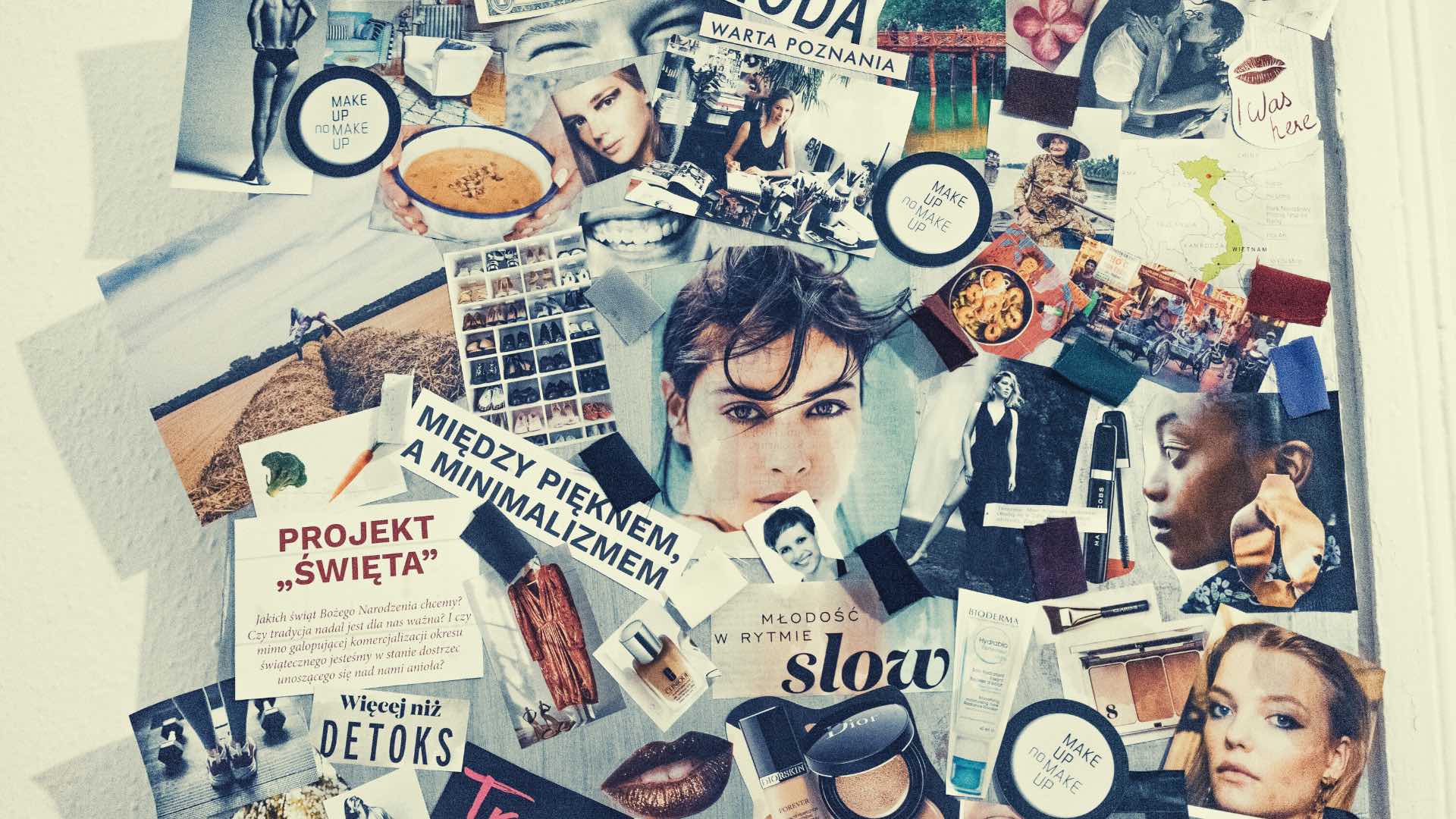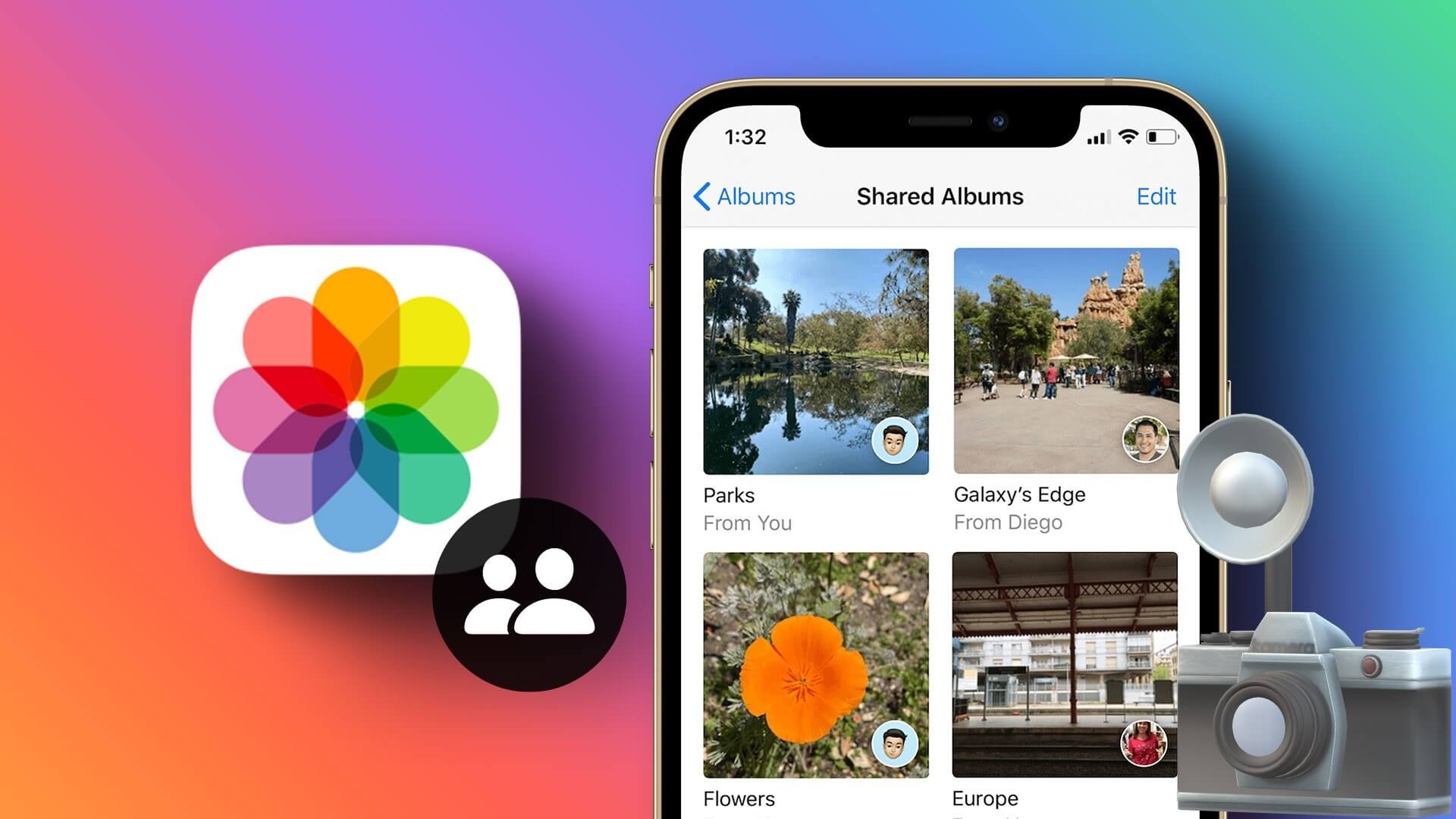アカウントがロックアウトされることほど迷惑なことはありません。 これはまさに、iPhone が Apple ID のパスワードを繰り返し要求するユーザーに起こっていることです。 ご要望があれば iPhone で Apple ID パスワードが重複している そうすれば、あなたは正しい場所にいます。 iPhone が Apple ID パスワードを要求し続ける問題を解決するのに役立つ解決策のリストをまとめました。 それでは、それらをチェックしてみましょう。
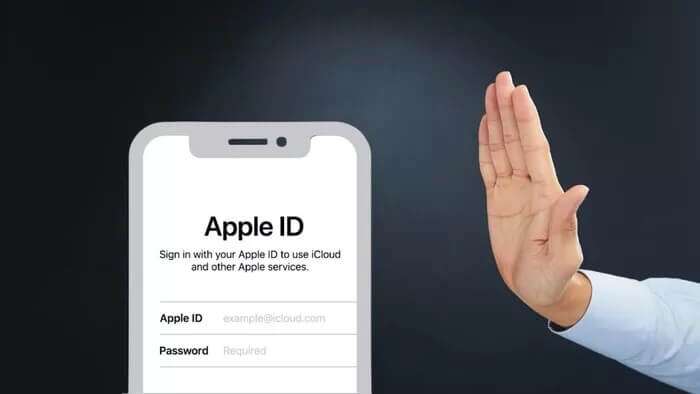
1.IPHONEを再起動します
Apple ID パスワードのプロンプトが繰り返し表示されるのは、軽微な不具合が原因である可能性があります。 幸いなことに、これらの不具合は携帯電話を再起動すると自動的に修正されるため、まず再起動してください。
あなたが使用するとしましょう iPhone X それ以降のバージョンでは、ボタンを押したままにします スリープ/ウェイク 重荷 音量を上げるか下げる 同時に。 次に、使用します スライダー iPhone の電源をオフにします。 古い iPhone では、ボタンを押したままにします スリープ/ウェイク 表示されるまで スライダー 、それを使用して iPhone の電源をオフにします。
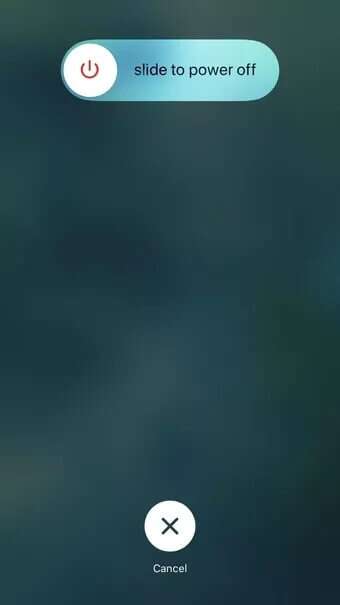
iPhone が完全にシャットダウンするまで待ちます。 ボタンを長押しします スリープ/ウェイク 表示されるまで アップルのロゴ iPhoneを起動します。
2.すべてのアプリを更新します
これらのランダムなパスワード プロンプトは、アプリがバックグラウンドで更新しようとしている場合にも発生する可能性があります。 そのためには、Apple ID のパスワードを入力する必要があります。 あなたは出来る すべてのアプリを更新する この解決策に従って手動で。
ステップ 1: アイコンを長押しします متجرالتطبيقات 選択します 更新 結果のリストから。
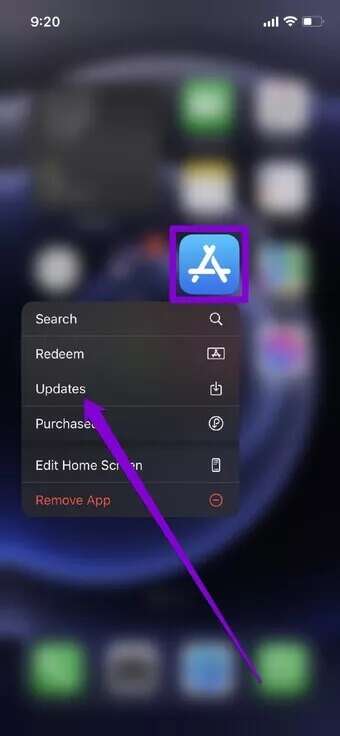
ステップ 2: ここには、更新する必要がある iPhone 上のすべてのアプリのリストが表示されます。 ボタンをクリックしてください すべて更新.
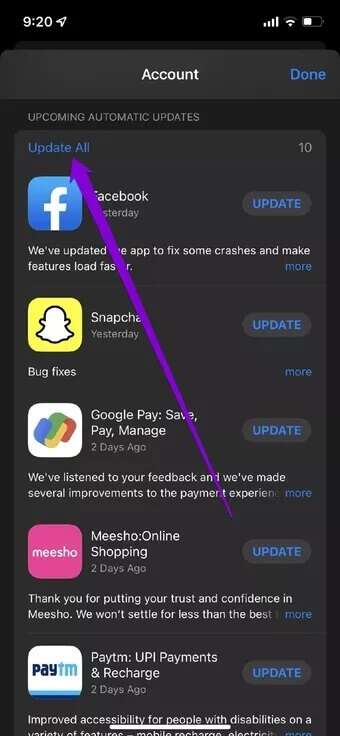
3.IOSソフトウェアアップデート
ソフトウェアのアップデートが失敗する可能性があります。 何か問題が発生してパスワードのプロンプトが繰り返し表示された場合、Apple がアップデートの修正をリリースするまでにそれほど時間はかかりません。 したがって、最新バージョンの iOS を実行していることを確認する必要があります。
iPhone のアップデートを確認するには、次の手順を開きます。 設定 に行きます 全般的。 クリック アップグレードソフトウェア.
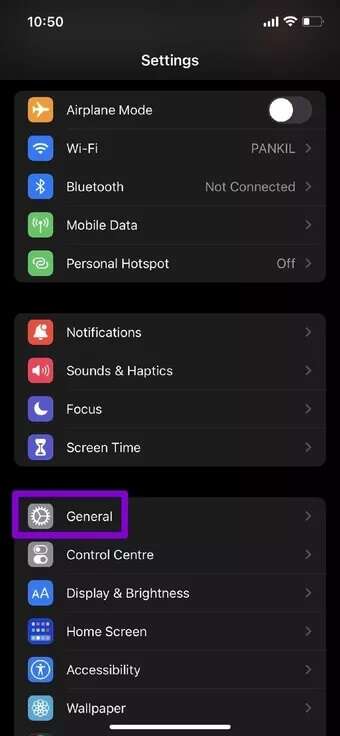
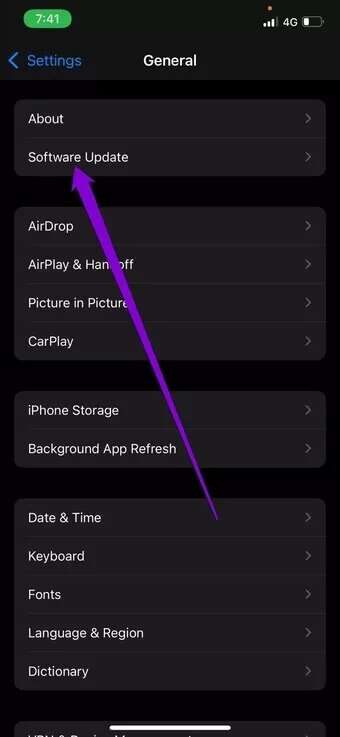
ここから保留中のアップデートをダウンロードしてインストールし、エラーが解決されるかどうかを確認してください。
4. ITUNES および App Store の Face ID または Touch ID を無効にする
何人かのユーザーは、Apple ID ポップアップを無効にすることで修正できました。 iTunes および App Store の Face ID または Touch ID 一時的に。 試してみることもできます。
ステップ 1: オンにする 設定アプリ iPhoneで、 FaceIDとパスコード。 次に、iOS はパスコードの入力を求めます。
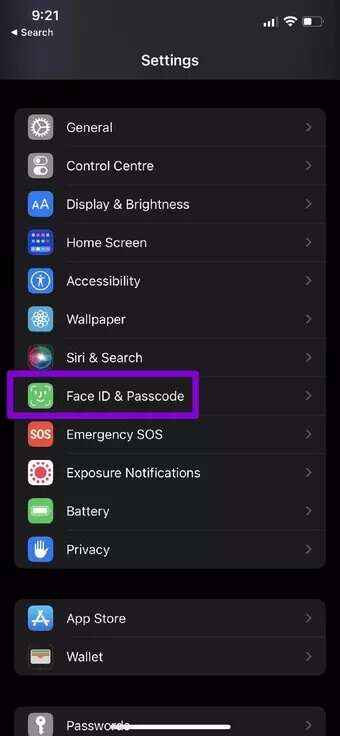
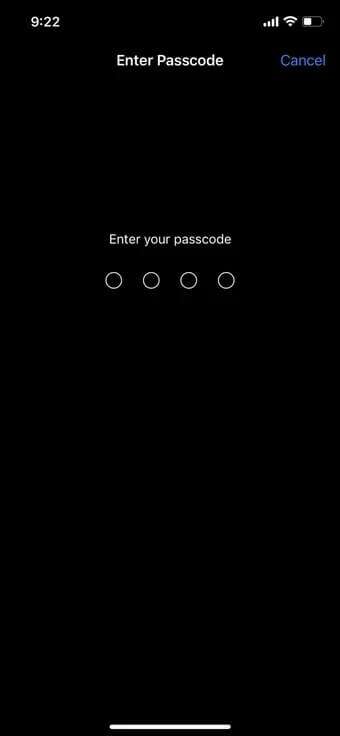
ステップ 2: 横のスイッチを切り替えます iTunes&App Store.
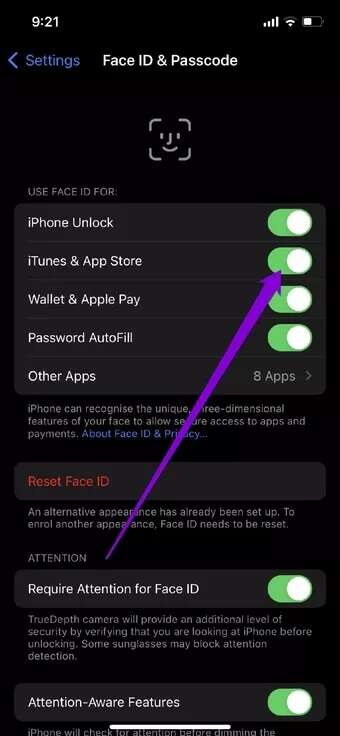
これが完了したら、iPhoneを再起動します。 これで問題が解決した場合は、上記の手順を使用して、iTunes および App Store の Face ID または Touch ID を再度有効にすることができます。
5.サインアウトしてサインインします
頻繁に表示される Apple ID パスワードのポップアップを取り除くもう XNUMX つの方法は、次のとおりです。 サインアウト そして再度ログインしてください。 これにより、Apple サーバーへのアカウントの接続が更新され、問題の解決に役立ちます。
ステップ 1: オンにする 設定アプリ iPhoneでタップして あなたの名前 その上。 下にスクロールしてオプションをタップします サインアウト.
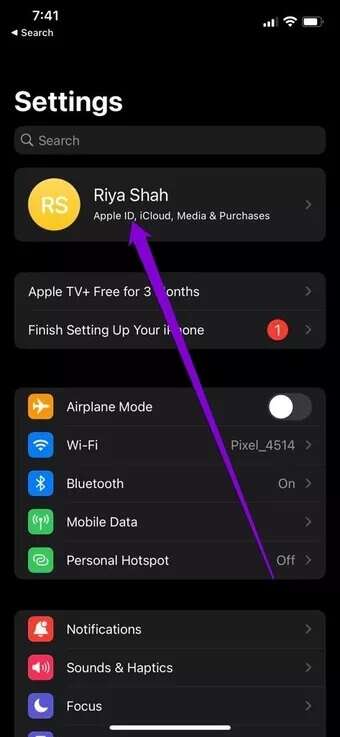
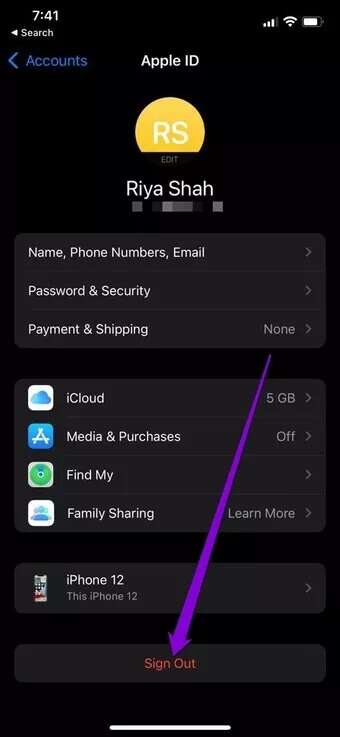
ステップ 2: 入力 AppleIDパスワード あなたとを押します オフにします。
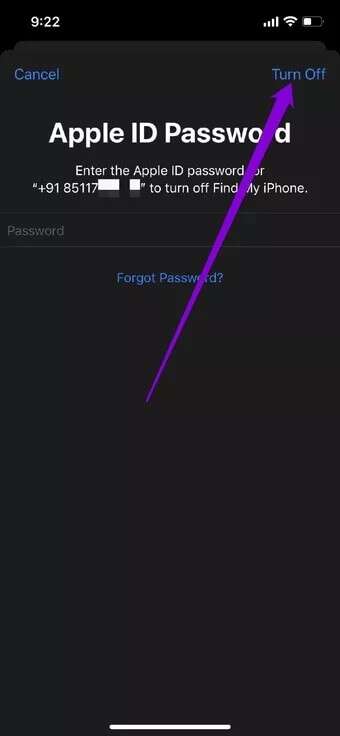
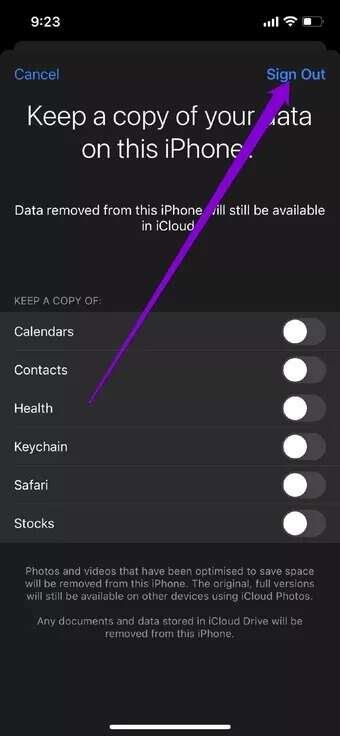
6.AppleIDパスワードを変更します
準備する 現在の Apple ID パスワードを変更する このエラーを修正するには、別の解決策を試すことができます。 すべての Apple デバイスおよびサービスで新しいパスワードを更新するには長い時間がかかる場合がありますが、それだけの価値はあります。
ステップ 1: オンにする 設定アプリ iPhoneでタップして あなたの名前 上記。
ステップ 2: に行く パスワードとセキュリティ を押して パスワードを変更する.
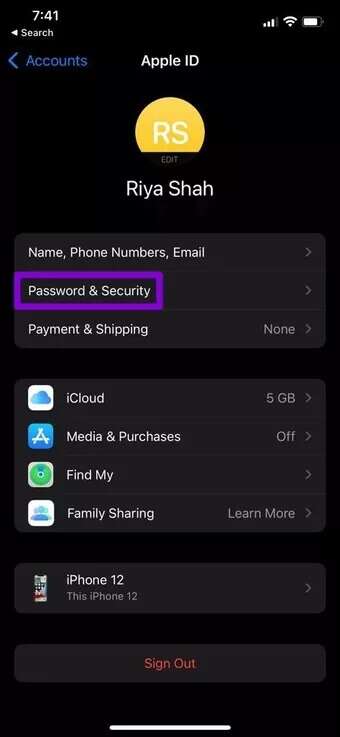

ステップ3: やれ新しいパスワードを設定する AppleIDをXNUMX回入力してください。 最後に、をタップします 変化。
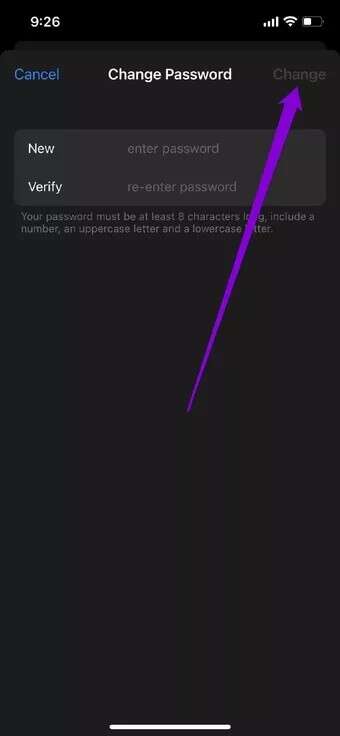
デバイスを再度再起動すると、ランダムなパスワードのポップアップが表示されても気にならなくなります。
7.IPHONEをリセットします
上記のどの解決策でも Apple ID パスワードのポップアップが頻繁に表示されるのを防ぐことができない場合は、次のことを検討する必要があるかもしれません。 iPhoneをリセットする。 これにより、すべての設定が工場出荷時のデフォルト値にリセットされます。 その方法は次のとおりです。
ステップ 1: メニューを開く 設定 に行きます 全般的。
ステップ 2: انن<XNUMXxDXNUMX><XNUMXxDXNUMX><XNUMXxDXNUMX><XNUMXxXNUMX>لل<XNUMXxDXNUMX><XNUMXxDXNUMX><XNUMXxDXNUMX><XNUMXxAXNUMX> نقل أو iPhoneをリセット。 次に、をタップします 「リセット」 そして選択 「すべての設定をリセット」 結果のリストから。
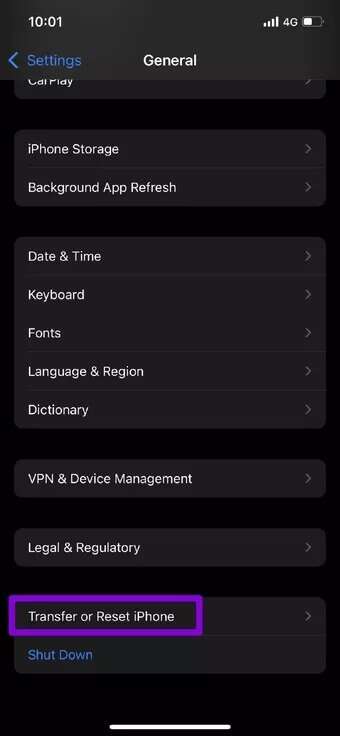
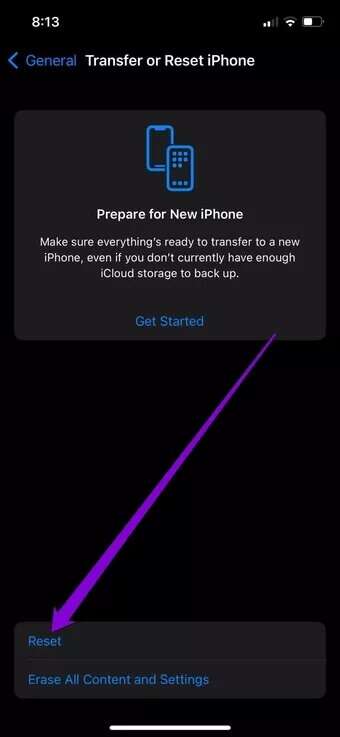
パスコードの入力を求められます。 確認されると、iPhone は自動的にリセットを開始します。 すべてのデータを保持するか、デバイスをリセットするときにデータを削除するかを選択できます。
もう邪魔はしない
このような問題は通常、次のような場合に発生します。 iCloudがデータの同期に失敗する。 上記の解決策は、iPhone が Apple ID パスワードを要求し続ける問題を修正し、iPhone で繰り返されるパスワード プロンプトを回避するのに役立ちます。